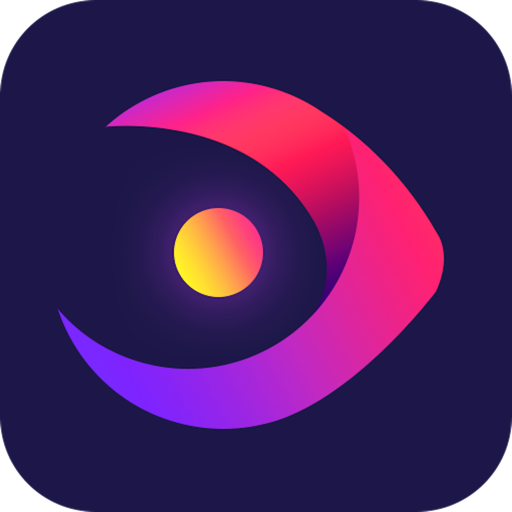iSkysoft Video Converter Ultimate for mac怎么将视频从Tivo传输到Mac或从Mac传输到Tivo?
时间:2019-03-28 浏览次数:12 编辑:user04
iSkysoft Video Converter Ultimate for Mac是一款专业的视频转换器,今天小编就为大家带来了如何使用iSkysoft Video Converter Ultimate for mac怎么将视频从Tivo传输到Mac或从Mac传输到Tivo的图文教程,有需要的朋友快来看看吧!

使用iSkysoft Video Converter Ultimate for mac将视频从Tivo传输到Mac或从Mac传输到Tivo
第1部分。如何将TiVo录音传输到Mac并转换为Mac上的QuickTime,MP4?
骤1.将TiVo连接到网络
确认您的TiVo已连接到家庭网络。如果不是,请参阅TiVo手册以连接它。在www.tivo.com上设立一个帐户。接下来登录并单击左侧导航栏中的“DVR首选项”。然后选中允许转移框。最后,单击“保存首选项”,但不要注销。
单击左侧导航栏中的“概述”,然后单击窗口右侧的“媒体访问密钥”(MAK)链接。出现的页面将显示您的MAK。写下来,或选择它并按键盘上的Command-C。现在你可以退出了。

步骤2.确保您的Mac在您的网络上并启动TiVoDecode Manager
TiVoDecode Manager(TDM)是tivodecode程序的免费Applescript Studio接口(即“包装器”),可自动将独立TiVo Series 2文件下载到您的计算机并解码为MPEG-2或MPEG-4文件。它不适用于Series 1(ever),Series 3或DirecTiVos(unhacked或hacked)。

步骤3.在您的网络上找到您的TiVo
在TiVo IP地址框中输入您的TiVo的IP地址。或者让软件通过从下拉菜单中选择TiVo并单击“从TiVo更新”按钮找到它。
然后单击右下角的“prefs”按钮。使用您在步骤1中记录的编号填写“媒体访问密钥”框。单击“再次从TiVo更新”。
步骤4.将TiVo节目转移到Mac
TiVo上的节目列表将显示在“正在播放”列表中。
选择节目,然后单击“添加节目显示队列”。现在,所选节目将显示在“下载队列”列表中。单击“下载”位置以选择要保存的位置。
然后选择一种格式。在窗口底部,单击“下载格式”下拉菜单,为下载的节目选择MPEG-2(本机),QuickTime MPEG-4(iPod)和自定义MPEG-4格式的格式。
如果您想将从TiVo录制的电视节目转换为其他视频格式,如AVI,WMV,MOV,MKV,MP3,您可以使用Mac视频转换器转换电视节目。使用iSkysoft Video Converter Ultimate for Mac,您可以将这些视频转换为可在各种视频播放器上播放的格式,包括iPod,iPhone,Treo,BlackBerry,Apple TV和PlayStation 3。

第2部分。如何从Mac上将视频上传到TiVo
TiVo Desktop for Mac是一款免费应用程序,可让您将个人音乐库与TiVo盒同步,以便在电视或家庭娱乐系统上播放。如果您希望通过电视上的幻灯片查看照片,还可以将iPhoto相册转移到TiVo设备。它还具有隐藏功能,允许您从Mac传输视频。如果您有通过WiFi或以太网连接到网络的具有网络功能的TiVo(例如TiVo HD或TiVo Series 3),您可以直接将任何录制的视频从Mac传输到TiVo的“正在播放列表”。

步骤1.加载要转换为TiVo的视频
拖动视频并将其直接拖放到Mac应用程序中。您可以在程序中看到所有这些项都列为项目。支持批量转换,即您可以将多个视频导入软件以进行一次转换。

步骤2.选择输出格式为MPEG2
单击程序主窗口底部格式列表中的格式图标,可以设置输出格式。对于这种情况,您可以直接选择“MPEG-2”作为输出格式。

步骤3.开始转换
单击“转换”将视频转换为MPEG2 for TiVo。

然后,将转换后的视频转移到Tivo:
下载并设置TiVo Desktop软件(免费),它允许您将iTunes音乐和iPhoto图谱流传输到TiVo。由于TiVo Desktop不会立即授予任何视频功能,因此您需要采用其隐藏的视频传输功能。
步骤1.启动TiVo Desktop
首先,单击“系统偏好设置”>“TiVo桌面”中的“停止”按钮。运行终端(位于/ Applications / Utilities /)并输入:defaults write com.tivo.desktop FileVideo -dict-add VideoUIEnabled -bool true
步骤2.选择视频
再次打开“系统偏好设置”>“TiVo桌面”,然后您将看到一个新的视频选项卡。单击以选中“公开我的视频”选项,然后从本地文件夹中选择您的MPEG-2视频。

步骤3.准备转移
最后,转到你的TiVo,然后向下滚动到正在播放列表的底部,让你的Mac列在那里。选择您要传输的视频,之后,TiVo会将电影传输到您的正在播放列表中,这样即使您关闭Mac也可以使用它们。
注意:在单击“开始”按钮之前,请确保您的MPEG-2视频已经位于所选文件夹中。如果您想稍后向该文件夹添加更多视频,则需要再次停止并启动TiVo Desktop,以便能够识别您的新视频。
小编的话
以上就是小编为大家带来的“iSkysoft Video Converter Ultimate for mac怎么将视频从Tivo传输到Mac或从Mac传输到Tivo?”全部内容,更多Mac软件相关资讯请继续关注Mac天空!
相关文章

iSkysoft Video Converter Ultimate for mac怎么为视频添加效果?
iSkysoft Video Converter Ultimate for mac是一款功能很全面的视频转换器,你可以使用iSkysoft Video Converter Ultimate mac版转换各种视频格式,而且还能编辑视频,如果你想为视频添加特效,那么这款Video Converter Ultimate mac特别版可以帮你哦!赶紧来看看使用教程吧!
浏览:10 时间:2019.03.27

如何使用iSkysoft Video Converter Ultimate Mac版为MP4视频添加字幕?
想知道如何使用iSkysoft Video Converter Ultimate Mac版为MP4视频添加字幕吗?本次小编为您带来了详细的图文教程,不懂得使用iSkysoft Video Converter Ultimate Mac版的小伙伴快来看看吧!
浏览:65 时间:2019.04.12

如何使用iSkysoft Video Converter Ultimate mac版录制在线视频?
iSkysoft Video Converter Ultimate mac版的功能很全面,比如视频转换、编辑、下载等,还能帮助用户录制视频,今天主要讲讲如何录制屏幕,而且除了屏幕录制视频或者录制屏幕之外,你还可以使用这个功能录制“无法下载”的视频或电影,下面为大家带来使用教程,赶紧来看看吧!
浏览:23 时间:2019.08.22